ども、多摩川乱歩(@tamagawa2525)です。

↓のような画像の、背景の黒色だけを透過させたい…どうすれば…
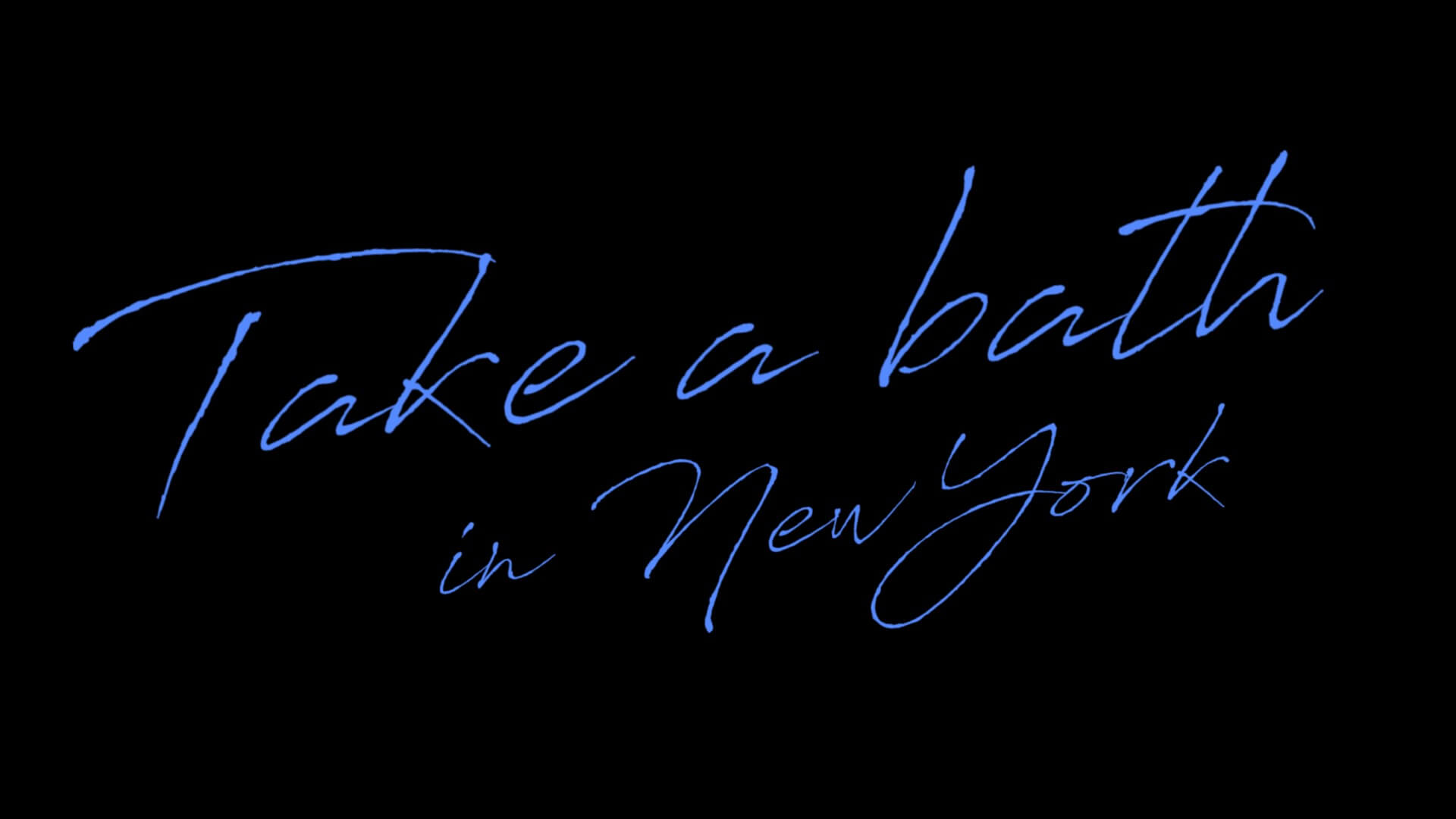
という状況になりました。
以前ブログで紹介したAIによる自動切り抜きツール『Remove.bg』を使えば、こういった単純な透過処理は一発なのですが、Remove.bgは高画質を維持するにはクレジットが必要なため、今回は不採用。
≫AIが背景を自動切り抜きしてくれるサービスが便利過ぎる【removebg】
そのため今回はフリーイラストツールGIMPを使って、画質を維持したまま『指定した色だけ透明にする』という方法について、画像付きで詳しく解説していきます。
【GIMP】指定した色を透明にする方法!特定色だけ透過処理させる
- 透過処理をしたい画像をGIMPに取り込み
- GIMPのメニューバーの [レイヤー] > [透明部分] > [アルファチャンネルを追加]
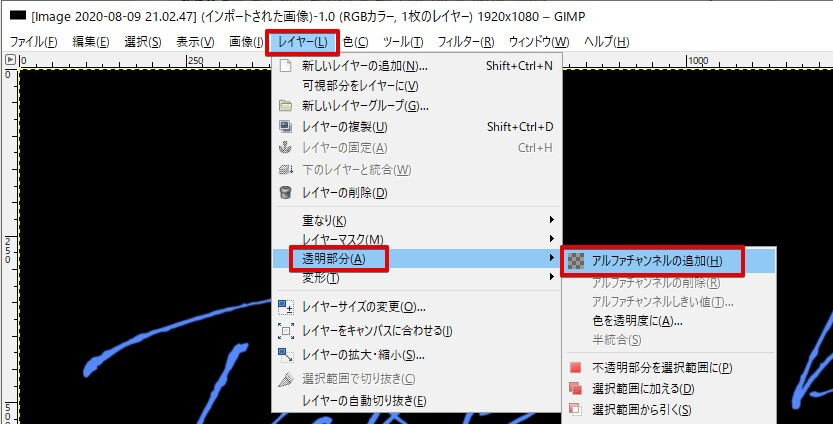
- 画像を右クリックし、メニューから [選択] > [色域を選択]
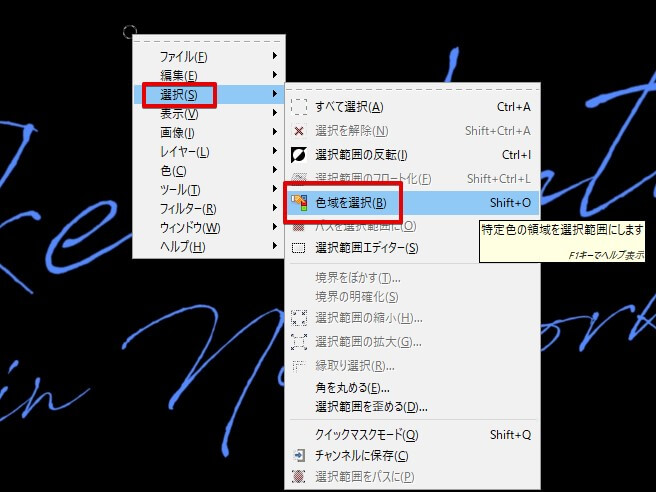
- 透明にしたい色をクリック(今回は黒色を指定)
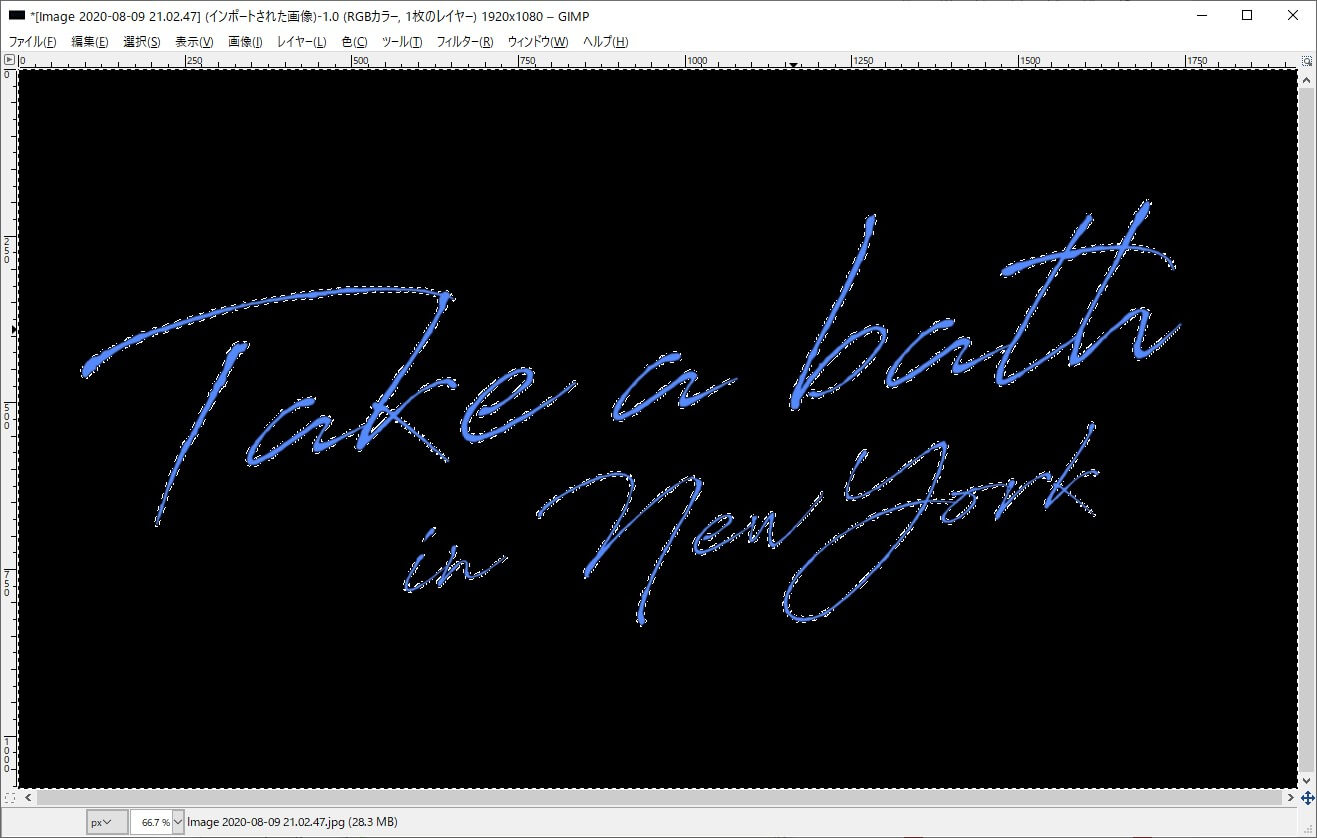
- 黒色(背景)が選択された状態になります
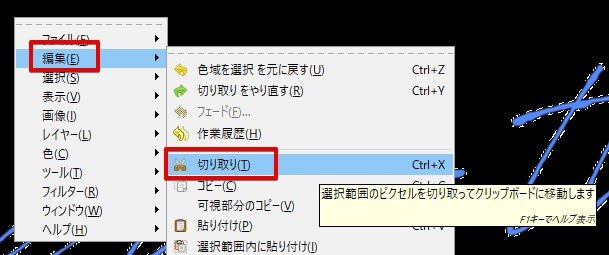
- 黒色(背景)が選択された状態で、画像を右クリック [編集] > [切り取り]
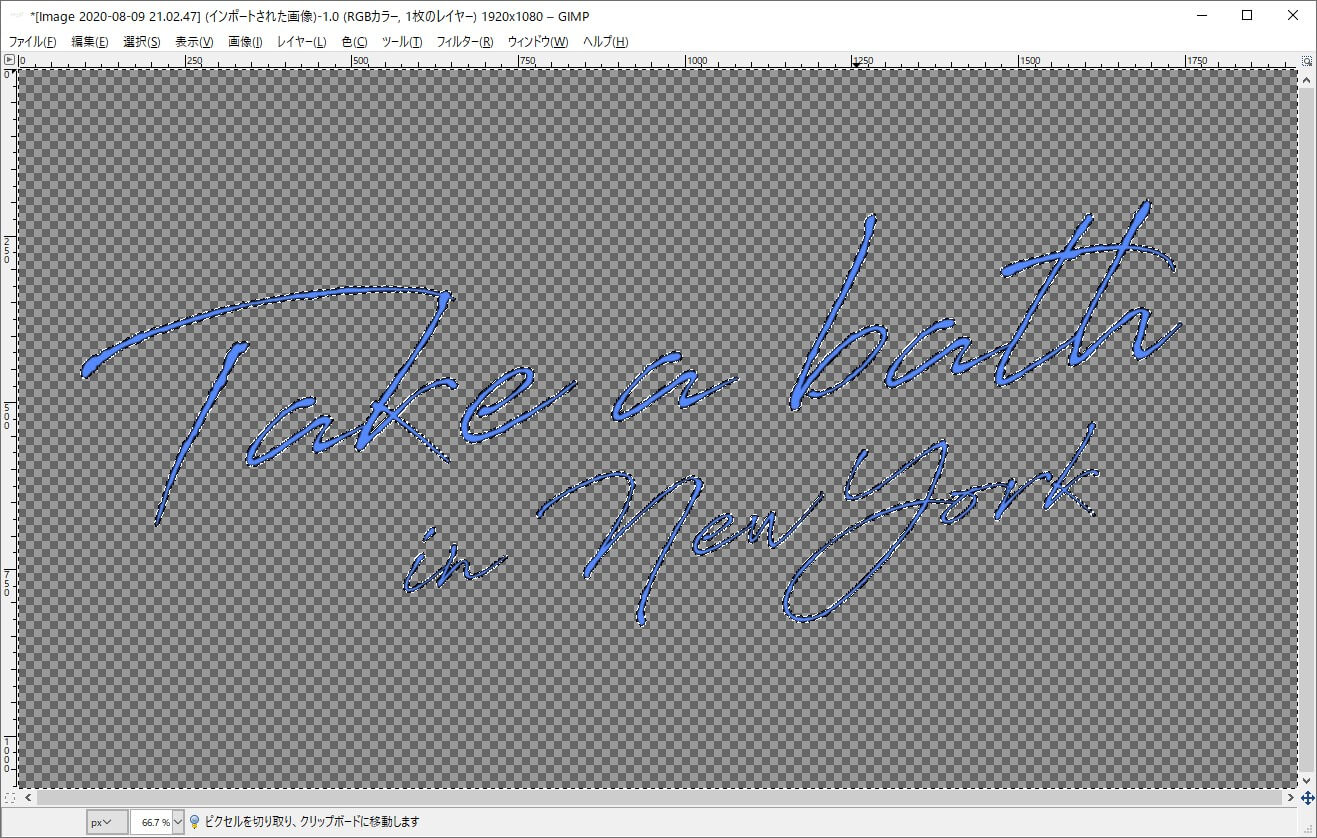
- 指定した色(黒)だけ切り取り、透明にすることができました!
透過情報を保持するために、画像を保存する際には『名前を付けてエクスポート』からpng形式で保存する必要があります。
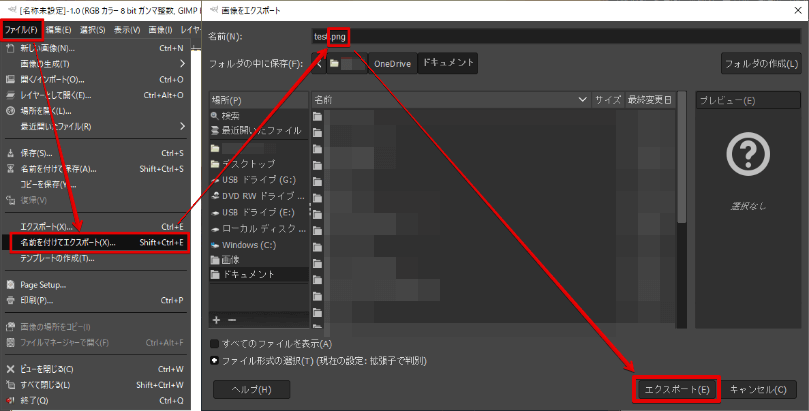
jpg形式などでは透過情報が保持されないのでご注意を。
写真画像でも指定した色を透明にできるか?
GIMPの[色域を選択] は、あまりに複雑な色を判定するのは苦手としています。
先ほどのサンプルのように黒一色など、指定した色がハッキリしている場合には綺麗に色を切り抜きできますが、どの程度の複雑さまで対応してくれるか、実験してみます。


選択する色がハッキリしている(今回は赤色)場合は、形が多少複雑でも綺麗に色域選択してくれるみたいです。


尻尾のあたりなど若干怪しいですが、毛並みくらいの複雑さでも閾値を調整すれば対応可能。


↑みたいな感じで
- 画像内に同系色が多い
- 色が淡くグラデーションしている
といった画像の指定色選択はかなーり難しくなってきます。
こういった画像は指定色で透明にするよりも、自由選択で切り抜きしちゃった方が潔いかもしれません。
【GIMP】指定した色を透明にする方法!特定色だけ透過処理させる まとめ
今回はGIMPで指定した特定の色だけを透明にする方法について解説しました!
Remove.bgもめちゃくちゃ便利ですが、GIMPなら画質をそのままに特定色を透過できるので、シンプルな背景ならこちらでも対応できますね。
他にも画像の中から不要な部分を削除したりとPhotoshopみたいなことも出来るので、ホントにスゴいフリーソフトだぜGIMP…。
当ブログでは他にもGIMPを始めとする便利な編集ツールについて解説・紹介しています。
TwitterやYouTubeでも動画制作やゲーム実況に関する発信をしています。
当ブログは個人にて運営を行っており、読者の皆様のご協力で継続できております。大変厚かましいお願いではございますが、
- 当ブログの情報が少しでも参考になった
- 問題解決の役に立った
- あけたまの活動を応援してやっても良い
とお考えになりましたら、お力添えを頂けますと幸いです。
今回はここまで!
次回もよろしく!












保存する際には、名前を付けてエクスポートで png形式で保存する必要があることが
記載されているともっといい記事になりますね。
とんぬら様
コメントありがとうございます!
仰る通りかと思い、その旨追記致しました!
ご指摘ありがとうございます。助かりました!